كيفية تغيير نوع الخط في هاتف هواوي المحمول خطوة بخطوة
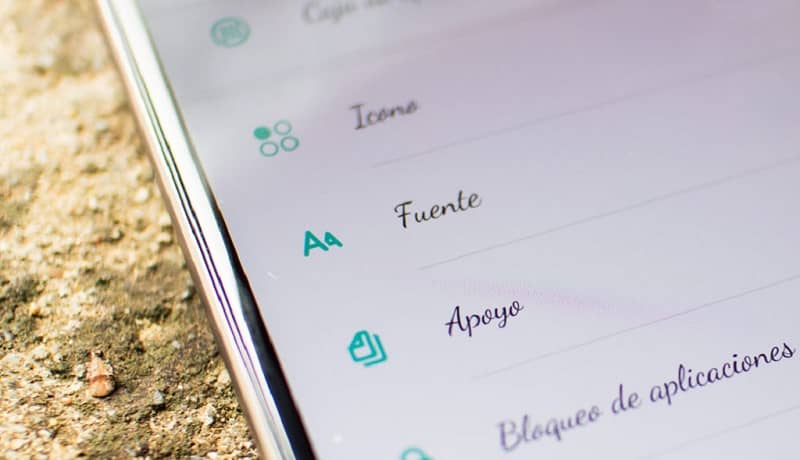
كلما استخدمنا أجهزتنا المحمولة أكثر، كلما شعرنا بالرغبة في تخصيصها حسب رغبتنا. نحن نستخدم تطبيقات مختلفة وفقًا للاحتياجات التي تنشأ ونحب أن نرى فيها الألوان والحروف والخلفيات التي ترضي أعيننا. ولهذا السبب، سنعلمك كيفية تغيير نوع الخط في هاتف هواوي المحمول
بعض الخيارات محددة مسبقًا والبعض الآخر يجب علينا تثبيته من خلال التطبيقات التي تم تصميمها لإضفاء لمسة خاصة جدًا على شاشات البرامج المختلفة التي نستخدمها.
في بعض الأحيان يتم تقديم هذه التعديلات من خلال احتياجات المستخدم المختلفة، بدافع من العوامل المادية أو ببساطة أذواق محددة. سيحتاج البعض إلى ألوان داكنة لرؤية الحروف والصور بشكل جيد، بينما سيحتاج البعض الآخر إلى ألوان أفتح وأنعم لأسباب جمالية.
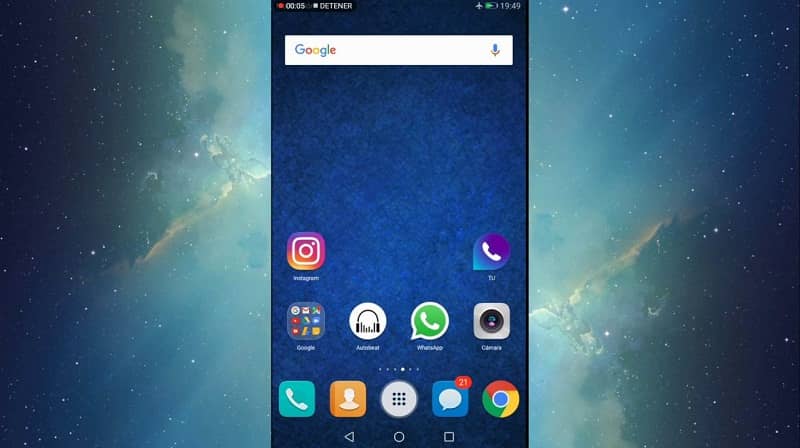
وفيما يتعلق بحجم ونوع الحرف، فإن ما نعرفه بالخط، يحدده أيضًا من يفضله كبيرًا أو صغيرًا . ومع الشكل الذي يتكيف بشكل أفضل مع ظروف المشاهدة أو التصميم الذي تفضله بحيث يمكن رؤيته بسهولة وفقًا للبيئة التي نستخدم فيها الهاتف المحمول بشكل شائع. دعونا نرى كيف يمكننا تغيير الإعدادات الافتراضية لجهاز Huawei.
خطوة بخطوة لتغيير نوع الخط على هاتف Huawei
تسمح لك بعض الأجهزة بتغيير الخط من حيث الحجم فقط، ولكن إذا كان هذا لا يرضي حاجتنا لرؤيته بشكل أفضل، فلن يكون من الضروري إجراء تغييرات داخلية على التكوين، ولا تنسيقه أو إعادة ضبطه أو القيام بأي شيء صعب إعادة تعيين، ولا عمل روت لجهاز هواوي .
سيكون كافيًا ببساطة تنزيل وتثبيت تطبيق يقدم لنا هذا النوع من الخدمة، مثل تغيير الخط.
سنشير هذه المرة إلى تطبيق يعمل بدون تعقيدات على أي من هواتف ماركة هواوي. من خلال متجر Google، سيكون من السهل جدًا تنزيل تطبيق Themes for Huawei، وسيتطلب الأمر تحديد موقعه واتباع الخطوات الموضحة لتثبيته بشكل مثالي.
في نهاية التثبيت، يمكننا تحديد موقعه بالاسم Themes Manager ، وسنقوم بفتحه وقبول الشروط والأذونات اللازمة حتى يمكن إجراء تغييرات على التكوين.
عند الدخول، يمكننا أن نرى أنه ليس لدينا خيار تغيير الخط فحسب، بل لدينا أيضًا خيارات لتعديل خلفية الشاشة والأيقونات.
سوف نذهب إلى الخطوط، وسوف نلاحظ مجموعة واسعة من نماذج الحروف، واختيار النموذج الذي يناسب احتياجاتك وتأكيد التغيير . بعد ذلك، سنخرج من التطبيق ونذهب إلى الإعدادات، ثم الشاشة الرئيسية وخلفية الشاشة. لنحدد خيار السمات ثم ننتقل إلى سماتي، وهناك سنجد المصدر الذي اخترناه من مدير السمات. نختار الموضوع ونطبقه لإكمال العملية.
تطبيق Theme Manager لتغيير نوع الخط في هاتف Huawei المحمول
سيكون هذا خيارًا آخر متاحًا لك لإجراء تغيير الخط الذي تريد تخصيصه. يجب عليك استخدام Google Play وتنزيله، لأنه تطبيق مجاني بدون أذونات مثيرة للجدل.
بمجرد تخزينه على جهاز هواوي الخاص بك، افتحه وانتقل إلى المصادر، واختر المصدر الذي يعجبك أكثر واضغط على تمكين. سيتم إنشاء رسالة تشير إلى أنه يجب عليك تثبيت التطبيق.
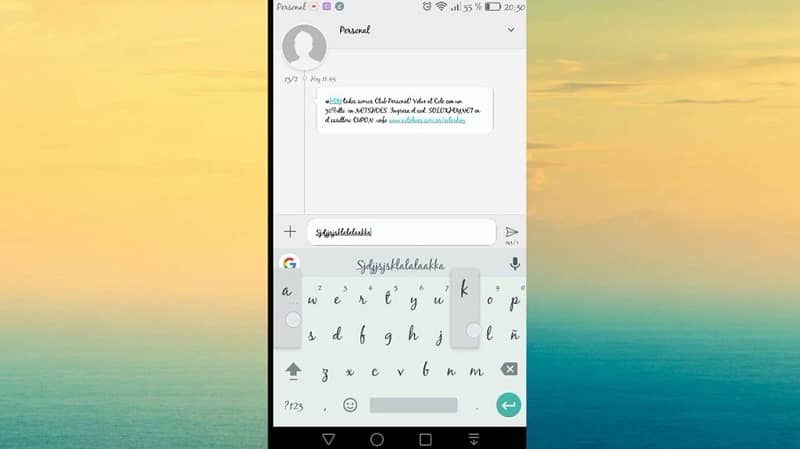
تحتوي النسخة المجانية من Theme Manager على إعلانات قد تزعجك. يمكنك حلها عن طريق إضافة المزيد من الخيارات من خلال عملية الشراء داخل التطبيق والتي يمكنك شراؤها من خلال الدفع. لكن سيسمح لك هذا بالاستمتاع بالتطبيق وعرض السمات التي يقدمها بشكل أكثر راحة.
اقبل هذا الإشعار، ثم قم بتثبيت التنزيل وفتحه وتشغيل المصادر غير المعروفة. ارجع إلى إدارة السمات مرة أخرى، وحدد الخط وقم بتنزيله. عند الانتهاء، انتقل إلى الإعدادات والموضوعات واختر تخصيص. في المصادر، لكن حدد موقع الملف الذي قمت بتنزيله مسبقًا، وحدده وقم بتطبيق التغييرات لإنهاء الإجراء.
باستخدام هذه الخيارات، لكن ستقوم بتكييف هاتفك المحمول بمصدر جديد وأصلي حتى تتمكن من الاستمتاع بكل التطبيقات بشكل مريح ورؤية الإشعارات دون أي صعوبة. مع راحة تركيب التصميم الذي يناسب ذوقك .







